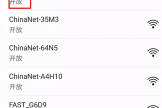怎么修复wifi(12招解决网络故障,快速修复最常见的无线网络问题)
|
引导语:在家庭网络无线连接中常会遇到一系列的问题,这大多与无线路由器设置有关。对普通用户而言,正确设置并保持路由器正常运行比较复杂,以下是12个最常见的无线网络问题解决技巧。
1、新购路由器无法连接互联网 快速修复:断开电源,拔掉从Modem到路由器的所有网线(或电缆),持续至少30秒。重新连接Modem的线缆,确认连接牢固以及WAN指示灯亮起。将所有线缆连接到路由器(包括从Modem的以太网电缆连接到路由器的WAN端口),打开路由器电源,确认互联网连接指示灯亮起。以上步骤,目的是清除Modem与旧路由器之前的通讯信息。按照说明书再设置一次路由器,再次尝试浏览互联网,如果仍然无法上网,就必须重置Modem。 2、路由器设置软件无法检测到路由器 快速修复:这实际上是“自动设置”这个目前市场上新型路由器所带的功能出了问题,该功能有时在安装过程中是行不通的。可以绕过此功能,进入路由器管理界面来设置无线网络。插上电脑网线并连接到路由器的LAN端口(也可以将路由器连接到Modem),进入电脑的网络设置,在Windows 7中,网络设置位于控制面板中的“网络和Internet→网络和共享中心→更改适配器设置”。单击右键并选择本地连接的属性。选中Internet协议版本4(TCP/IPv4),在TCP/IPv4窗口,点击选中“使用下面的IP地址”。在“IP地址”栏,填写与路由器默认IP地址匹配的一串数字,这在路由器说明书可以找到。
3、无线网络名称SSID消失 快速修复:将电脑或设备强制连接到路由器,即使它不广播。在Windows中,进入“控制面板→网络和Internet→网络和 共享中心→管理无线网络”。如果看到了无线网络,右键单击网络图标,然后单击“属性”,选中“即使网络未进行广播连接”选项。如果看不到无线网络,点击“添加”,然后选择“手动连接到无线网络”,并输入有关无线信息。 4、Internet连接质量下降 快速修复:这是一个普遍的问题,特别是那些有线互联网服务或光纤网络服务。这个问题往往是因为有衰减信号进入Modem造成的。如果使用了分配器,尝试更换它。入户网络连接的分支一般为家庭网络和家庭娱乐系统。查看如果是-7dB分配器(在分配器上会有标注),尝试更换为-3.5dB分配器,可以有效减少信号衰减。如果是三分支分配器,但又没有用到第三个连接,建议更换为双分支分配器。
5、不同房间WIFI信号质量差异大 快速修复:几种原因可能会导致无线信号下降。罪魁祸酋是干扰。无绳电话和任何使用2.4GHz频段的设备都可能是病因。甚至一些无法想象的情况都可能会造成干扰,包括镜子和玻璃。检查物理干扰可进行下列测试:是不是所有的设备和电脑 都在同一个位置丢失信号,或只是一个特定设备'如果是所有设备,那问题就在于路由器。考虑为路由器外接天线,并检查路由器固件更新。如果是某个设备信号下降,则更新该设备的无线客户端适配器或完全升级适配器。 6、端口转发不工作 快速修复:这一般与用户配置没有关系,而是与互联网服务供应商(ISP)支持有关。ISP往往会关闭端口来增强网络安全,防止黑客和入侵者。再次重复配置步骤之前,检查以确保需转发端口未被ISP阻止。使用Open Port Check Tool这样的工具进行检查,如果需要打开的端口被封锁,请与ISP联系。
7、忘记路由器密码 快速修复:需要重置路由器返回到出厂默认设置,此举会失去路由器上所有的配置设置。在大多数路由器的背面都有一个内凹按钮“Reset”。可使用回形针按住此按钮,直到路由器上LED灯闪烁(需要按住重置按钮的时间长度可能会有所不同,请参照说明书)。这将重置路由器恢复到出厂设置,从而能够再次使用默认的用户名和密码。目前许多路由器允许你保存配置文件,这样就不必在恢复出厂设置后进行重新配置,所以要检查路由器是否有此功能。 8、路由器自行关闭 快速修复:这通常是因路由器过热引起的。大多数人7天24小时运行着路由器。长时间使用,路由器得不到冷却而变得低效。检查以确保在路由器上的散热孔不被堵塞。关闭路由器让它休息一会儿。使用罐装的压缩空气尽可能地从通风口清除灰尘。新款路由器会带有高效节能设置,可以指定关闭无线广播或电源的时间,如闲置30分钟后。如果路由器不具备这个功能,最好的做法是在不用时将其关闭,以延长其使用寿命。
9、无法连接新添置的无线设备 快速修复:当一个新设备无法连接到路由器,首先要检查的是确保设备本身没有出现问题,确认该设备可以连接到其他的网络,也许是一个无线热点。如果问题仍然存在,如果是双频路由器,请检查设备是否连接到正确的无线信号。 10、他人的路由器无法在自家网络中工作 快速修复:若是已使用过的路由器,在新的网络环境中,很有可能无法连接到宽带连接。使用旧路由器最好将其重置到出厂默认值(通常复位按钮在路由器下方或背面)。可在路由器制造商网站上找到默认IP地址、用户名和密码,或下载任何可用的软件来配置路由器。
11、网络速度慢 快速修复:如果重启路由器之后,仍然有问题,还有一些故障排除技巧。请注意网络慢在哪里,例如,是内部电脑之间文件传输缓慢,或是浏览网页缓慢,还是流媒体传输缓慢?考虑将所有受影响的设备更新固件,或者是为缓慢的笔记本电脑配备更强大的USB无线适配器。 12、无法从笔记本电脑传输多媒体档案到手机 快速修复:流媒体文件,如视频和音乐通过网络传输到不同设备是一种最常见的网络任务,是大多数家庭用户想做的事情。因为有无线技术的标准,可轻松传递于电脑、机顶盒和多媒体播放器客户端,如智能手机和平板电脑。 编后语:不要畏缩,靠自己也可以解决这些问题。以上这12个最常见的无线网络问题解决技巧,在致电厂家技术支持之前 不妨先阅读一下。 |